
İçindekiler:
- Adım 1: İhtiyacınız Olan Şey
- 2. Adım: Başlayalım
- Adım 3: ADSL Hattı Statik Gürültüsü Nasıl Azaltılır?
- 4. Adım: Firefox Ayarları İyileştirmeleri
- Adım 5: Bir Hosts Dosyasıyla İstenmeyen Bağlantıları Engelleme
- Adım 6: ADSL Yönlendirici Ayarları
- 7. Adım: Windows Tweaks
- 8. Adım: Oyun Tweaks
- 9. Adım: Yönlendirici - Ebeveyn Kontrolü - Web Sitesini Engelleyin
- Yazar John Day [email protected].
- Public 2024-01-30 13:21.
- Son düzenleme 2025-01-23 15:14.

Bugün size sadece birkaç basit adımda ADSL geniş bant performansını nasıl iyileştirebileceğinizi göstereceğim. İşin sonunda, internette gezinirken farklı hissedebilirsiniz, bir web sitesini açarken çok daha hızlı, YouTube videosunu oynatırken daha az arabelleğe alma. Ancak hız aynı kalır, daha iyi PING sonucu. Yani, resim size nasıl göründüğünü gösteriyor.
Adım 1: İhtiyacınız Olan Şey



Mağazadan almak için ihtiyacınız olan birkaç ürün:
- sabit telefon kablosu, yaklaşık 5 metre uzunluğunda
- Koli Bandı
- plastik büküm bağları
2. Adım: Başlayalım

Burada, resme bakın. aşağıdaki şemada gösterilen bir ADSL kurulumudur. Üzerinde çalışacağım şey, DSL Filtresi ile modem/ADSL WiFI yönlendirici/Yönlendirici arasına bağlı telefon kablosu, onu aramak istediğiniz herhangi bir şey. Bu görev için yaklaşık 5 metre veya daha uzun ek bir telefon kablosuna ihtiyacınız var. Bu değişikliği tamamlamadan önce veya sonra eklenti yapabilirsiniz. Senden çok fazla zaman almamak.
Hadi başlayalım. Tek yapmamız gereken, kablonun ortasındaki yaklaşık 7cm-8cm çapındaki ek telefon kablosunu birkaç tur/yuvarlamak.
Ölçek faktörü 1:5 VEYA 1:10. yönlendirici tarafında ortalama, kabloda 2 tur/dönüş yapın ve DSL Filtre tarafında 10 tur/dönüş yapın. Unutma, ikisi de yan yana olmalı. Her iki taraf koli bandı ile bağlanmıştır. Ve sonra her ikisi de plastik büküm bağlarıyla birbirine bağlanır. Tamamlandı. Tüm yapmamız gereken bu. Yönlendiricinizi yeniden başlatın ve keyfini çıkarın.
Yani hız testi, size farklı bir şey göstermeyecek, indirip yükleyeceksiniz. AMA, gezinirken uçabileceğinizi hissedersiniz. Genellikle yavaş olan bazı web sitelerini deneyin, örneğin Facebook, gmail, görünüm, vb. Aynı anda birden çok sekme açın. Geniş bant hızınıza bağlı olarak youtube'u daha düşük kaliteli videodan daha yüksek kaliteli videoya test edin. Benim 384kbps, 360p youtube video oynatmada arabelleğe alma olmadan. Güzel, doğru. Evet. 384kbps'dir.
Not:
Bazı durumlarda, bölgeniz yüksek hızlı ADSL geniş bant hizmetleri sağlıyorsa, 8 Mbps gibi bir şey. Bobini telefon prizi ile ilk ADSL spitter/DSL filtresi arasına monte edin. Bu, bağlantının düşmeye devam etmesini önleyebilir.
Bunun arkasındaki teori nedir? manyetik alan.
Adım 3: ADSL Hattı Statik Gürültüsü Nasıl Azaltılır?


statik gürültü? hat sabit değil mi? bağlantınız kesilsin mi? ISP, sorunu çözmeye yardımcı olma konusunda zaten iyi değil mi? Tamam, bunun için kitap dışında bir çözümüm var. Kutudan dışarı. Tek ihtiyacınız olan birkaç DSL filtresi daha eklemek. DSL filtresi nedir? yukarıdaki resme bakın. Dükkandan alabilirsiniz. Bu durumda 2 birim DSL filtresine ihtiyacınız var, ayrıca zaten sahip olduğunuz 3 birim DSL filtresi. Adım adım:
- ilk ünite DSL filtresi duvar prizine takılır, sabit telefon Telefon bağlantı noktasına gider
- ikinci birim DSL filtresi, LINE, DSL filtresinin birinci birimindeki ADSL bağlantı noktasına takılır
- son birim DSL filtresi, LINE ayrıca DSL filtresinin ikinci birimindeki ADSL bağlantı noktasına takılır
- daha sonra değiştirilen telefon kablosu, ADSL portundaki DSL filtresinin son ünitesine takılır.
- Tamamlandı
ADSL modemin çevirmeli ağ bağlantısı olmadığını veya bağlanamıyor veya DSL sinyali alamıyorsanız, bir birim DSL filtresini azaltmayı deneyin. Veya hala statik gürültü yaşıyorsanız ve hat sabit değilse, sinyal girişimini azaltmak için bir veya 2 birim DSL filtresine VURUN. Benim için çalış, 3 birim DSL filtresi kullanıyorum.
4. Adım: Firefox Ayarları İyileştirmeleri

Burada, Firefox web tarayıcısını iyi bir nedenden dolayı seviyorum. Etrafta oynamam için çok fazla konfigürasyon. Bu iyileştirme kılavuzu, lütfen 58 veya daha üst bir sürümü yükleyin. İnternette gezinirken daha hızlı hale getirmek için Firefox'ta birkaç ayar değişikliği yapacağım. firefox'u buradan indirebilirsiniz.
Ayrıca DirectX Son Kullanıcı Çalışma Zamanlarını (Haziran 2010) yüklemeyi unutmayın, yalnızca DirectX 9 desteği olan eski bir GPU'nuz varsa buradan indirebilirsiniz.
Ayrıca IndirectSound.zip dosyasını açın ve tüm bu dosyaları firefox.exe'nin bulunduğu klasöre koyun.
Firefox kullanıcı arayüzünde nelerin kolay bulunmasıyla başlayın. Araçlar / Seçenekler'e gidin, listelenenlerin tümünün işaretini kaldırın
- Gelişmiş / Düzgün kaydırma kullan
- Gelişmiş / Varsa donanım hızlandırmayı kullan,
Ayrıca bu
- Eklenti Yöneticisi / Uzantılar, varsa hepsini devre dışı bırakın
- Eklenti Yöneticisi / Eklentiler, tümü Asla Etkin Değil veya Etkin Olarak Sor ayarlandı
Şimdi, Firefox'un içinden farklı bir şey yapıyoruz. adres çubuğuna About:Config yazın, sonra bu düğmeye basın dikkatli olacağım, söz veriyorum
Burada, Tercih Adını kopyalayıp arama çubuğuna yapıştırabilirsiniz.
- dom.popup_allowed_events, boş bir değere. Varsayılan, tıklayın dblclick fareyi sıfırla, gönder touchend'i değiştir. Bu, tüm POP-UP reklamlarını, iyi veya kötü pop-up pencerelerini herkes için devre dışı bırakır. Açılır Pencereyi göstermesine izin verdiğiniz herhangi bir URL'yi eklemek için Araçlar / Seçenekler / İçerik / Açılır Pencereler / İstisnalar'a gidin
- browser.link.open_newwindow.restriction, değer 1 olarak ayarlandı, yukarıdakiyle aynı, Tümünü Engelle iyi veya kötü Pop-Up
- browser.cache.disk.enable, değer true olarak ayarlandı.
- browser.cache.disk.parent_directory, değeri daha hızlı bir sürücüye ayarlayın, örneğin D:\Temp. Veya meşgul bir sabit sürücünüz varsa, bir USB 2.0 veya üstü Pendrive, SDcard. Varsayılan olarak, önbelleğiniz ana ayarlar klasörünüzden farklı bir yoldadır. Yavaş performans sisteminde biraz gecikme olabilir, önbelleği kullanmak daha iyidir Etkinleştirme 2 GB bellek sistemine sahiptir
- browser.cache.memory.enable, değeri False olarak ayarlayın. Bu, bellekteki Firefox önbellek verilerini devre dışı bırakır, bellek kullanımını azaltır.
- browser.cache.memory.max_entry_size, değeri 512 olarak ayarlayın. Bu, Firefox'un 512KB'den büyük verileri belleğe önbelleğe almadığını söyler. Bellek kullanımını azaltın
Güncelleme: 3 ila 6, bazı sistemlerde gecikmeye neden olabilir.
Video Oynatma İyileştirmesi
- media.decoder-doctor.verbose=true
- media.decoder.recycle.enabled=true
- media.navigator.load_adapt.high_load=0.41
- media.navigator.load_adapt.low_load=0.40
- media.hardware-video-decoding.force-enabled=true
- media.navigator.video.default_fps=25
- media.navigator.video.max_fr=25
Yüksek bellek ve gecikme iyileştirmesi
Bu, bazı web sayfalarının düzgün şekilde oluşturulmamasına neden olabilir.
- webgl.disable-extensions=true
- webgl.disable-wgl=true
- webgl.disabled=true
- webgl.enable-webgl2=yanlış
Çok Çekirdekli yavaş performans çözümü
Bu sadece firefox 54 ve üzeri sürümler için, sadece sahip olduğunuz toplam işlemci çekirdeğinden daha yüksek bir değer ayarlamayın, gecikme olur.
- dom.ipc.processCount=1, maksimum 4
- dom.ipc.processCount.extension=1
- dom.ipc.processCount.web=1, firefox her başlatıldığında tekrar 4'e sıfırlanır
- dom.ipc.processCount.webLargeAllocation=1, varsayılan 10'dur
Bu bölüm için bitti.
Firefox'un yeni bir örneğini başka bir profil ve özel ile açma, Nasıl Yapılır: Hemen Masaüstünde Firefox kısayol özellikleri yukarıdaki resimde olduğu gibi. -P -no-uzaktan -Özel ekle
"C:\Program Files (x86)\Mozilla Firefox\firefox.exe" -P -no-uzaktan -Özel
Hızlandırma Youtube videosu
Bu durumda, bellek önbelleğini etkinleştireceğim. ve değiştirmeniz için sadece birkaç şey. ve herhangi bir youtube videosunu yüksek çözünürlükte ve yüksek hızda oynatabilirsiniz. Sadece aşağıdaki ayarları yapın.
browser.cache.memory.enable=true
maksimum boyut, bu internet indirme hızının önbellek boyutudur Kb/s x 3, değeri aşağıda tutabilirsiniz.
media.memory_cache_max_size=128
kombine limit, bu maksimum boyut X 40'tır, değeri aşağıda tutabilirsiniz
media.memory_caches_combined_limit_kb=5120
Sistem belleğinizi temiz ve temiz tutun, geçmiş önbelleğini tutmayın
browser.sessionhistory.max_entries=0
browser.sessionhistory.max_total_viewers=0
ve disk önbelleğini devre dışı bıraktı
browser.cache.disk.enable=Yanlış
browser.cache.disk.filesystem_reported=1
browser.cache.disk.free_space_hard_limit=512
browser.cache.disk.free_space_soft_limit=512
browser.cache.disk.max_chunks_memory_usage=512
browser.cache.disk.max_entry_size=512
browser.cache.disk.max_priority_chunks_memory_usage=512
============================================
H.264 Videoyu Zorla
Bu bölümde 1mbps geniş banttan bahsediyorum. Her nasılsa H.264 video daha kaliteli ve dosya boyutu küçük. Ancak sistem durumunuza göre doğru değeri ayarlamanız gerekir. Benim durumum, Atom Netbook.
media.navigator.video.preferred_codec=126 // firefox'u H.264 kullanarak zorla, adı oluşturman gerekiyor.
media.navigator.video.max_fs= 2560 ' H264 kodlama hızı, durumunuza uygun daha iyi bir değer için bu url'yi kontrol edin.
media.navigator.video.h264.level= 22 // varsayılan 31, H.264 sürümü, 22 ortalama sürüm 2.2, daha yüksek sürüm daha iyi donanım ve geniş bant hızı gerektirir.
media.navigator.video.h264.max_br=700 //varsayılan 0
media.navigator.video.h264.max_mbps=6000 // varsayılan 0, seçenek 1485, 1485, 6000, 11880, 19800, 22250, yalnızca daha yüksek geniş bant hızı için daha yüksek değer.
media.ffmpeg.low-latency.enabled = Doğru
Daha iyi değer ayarları için lütfen bu url'ye bakın.
=============================================
CPU Kullanımını Azaltın
bu birkaç ayar, işlemci kullanımını azaltabilir ve web içeriğini hızlandırabilir.
layout.frame_rate=20
gfx.direct2d.disabled=devre dışı
gfx.direct2d.force-etkin=true
Layer.prefer-opengl=true
=============================================
RamDisk'i Kullanma
Bulabileceğiniz pek çok seçenek arasından AMD Radeon™ RAMDisk'i buradan indirebilirsiniz, kurulumu basittir, çok zahmetli değildir ve ücretsizdir. Bazı durumlarda çalıştıramazsınız, osfmount'u kullanabilirsiniz, sadece her kullandığınızda kurulum yapmanız gerekir, buradan indirebilirsiniz ama aynı zamanda çok güçlü bir araçtır. Firefox'u belleğe almak, işleri basit ve hızlı hale getirebilir, çoğu zaman firefox veya başka herhangi bir web tarayıcısı, sabit sürücüye okuyup yazmakla meşgul olabilir ve birkaç şeyi yavaşlatabilir. ve bu şekilde, beklenmedik bazı web tarayıcılarının virüs bulaşmasını da önleyebilirsiniz, bilgisayarınızı kapattığınızda yer imi, şifre, indirme vb. dahil kaybolur. Her yeni olduğunda güvenli ve emniyetli.
RAMDiskFirefox.bat olarak not defterini kullanarak basit bir yarasa dosyası oluşturun. burada bir örnek
@Eko kapalı
Eko. Yeni bir kopya profilini FirefoxFreshProfile'a kopyalayın
xcopy "C:\Users\kullanıcı adınız\AppData\Roaming\Mozilla\Firefox\Profiles\profile. Varsayılan Kullanıcı" "RamDisk:\Mozilla\Firefox\Profiles\FirefoxFreshProfile\Profiles\" /E /Q
Eko. Firefox'u kopyala
xcopy "C:\Program Files (x86)\Mozilla Firefox" "RamDisk:\Mozilla\Firefox\Profiles\FirefoxFreshProfile\Mozilla Firefox\" /E /Q
Eko. Firefox'u başlatın
"RamDisk:\Mozilla\Firefox\Profiles\FirefoxFreshProfile\Mozilla Firefox\firefox.exe" -P -uzaktan kumanda yok -Özel -Profil "RamDisk:\Mozilla\Firefox\Profiles\FirefoxFreshProfile\Profiles"
Eklenti veya yeni yer imi yüklemek istiyorsanız, ayarları değiştirmek ve onunla yapmak istediğiniz herhangi bir şey gibi varsayılan Firefox'u normal yoldan başlatmanız yeterlidir.
=============================================
Adım 5: Bir Hosts Dosyasıyla İstenmeyen Bağlantıları Engelleme
Ne? Niye ya? Cevap basit, veri aktarımını azaltın, bir sayfanın yüklenmesini tamamlamasını bekleme süresini azaltın. Reklamları engelle! Aşağıdan hosts dosyasını edinebilirsiniz ve web sitesi her şeyi açıklar ve sadece hosts dosyasını indirin.
winhelp2002.mvps.org/hosts.htm
Adım 6: ADSL Yönlendirici Ayarları


Burada ne yapıyorum, belki yönlendirici yapılandırmasına aşina değilseniz, lütfen kılavuz kılavuzu okuyun. Ama bu konuda basit gidin. Sadece 2 değerin tamamen değişmesi gerekiyor, ancak çoğu benimle aynı fikirde olmayacak. Yukarıdaki resme bakın. MRU değerini 1424 ve MTU boyutunu 1464 olarak değiştirin. Ancak bazı yönlendiricilerde bu ayarları değiştirmeniz için mevcut değildir.
ADSL Ayarı. Yalnızca G. Dmt Etkin ve ADSL2 + Etkin'i seçin. Çünkü G. Dmt temel uygulamadır ve her zaman güvenilirdir. Ayrıca bazı yönlendiriciler de bu seçeneklere sahip değildir.
Bittiğinde. Kaydedildi ve yönlendiricinizi yeniden başlatın. Eğlence.
========= güncelleme ==============
bazı durumlarda, MRU değerini 1492 ve MTU değerini 1491 olarak ayarlayabilirsiniz. Ayrıca, varsa Gelişmiş Kablosuz Ayarları'nda, RTS Threshold değerini 500 ve Fragmentation Threshold değerini 1456 olarak ayarlayın ve bilgisayarın MTU değerini 1456 olarak ayarlayın., Bilgisayar MTU değerine benzer Parçalanma Eşiği değeri.
cmd'yi yönetici olarak çalıştırın ve aşağıdaki komutu yazın. Wi-Fi'yi Ağ Cihazı adınızla değiştirmeniz yeterlidir.
netsh arabirimi ipv4 alt arabirimi "Wi-Fi" ayarla mtu=1456 mağaza=kalıcı
Uygun bir MTU değerini kontrol etmek için her zaman aşağıdaki örnekte olduğu gibi Ping'i kullanabilirsiniz. 1492 değeriyle başlayabilir ve MTU değeriniz olan bir hata mesajı alana kadar değeri azaltabilirsiniz.
Ping'i kullanarak www.google.com vb. gibi bir ICMP Ping hedefi seçin. Aşağıdaki komutla ping yapmayı deneyin:
ping www.google.com -L 1456 -n 1
Bu başarılı olmalı. "Zaman aşımı" mesajı veriyorsa, bir sorununuz var demektir. atlamadan hangisinin soruna neden olduğunu kontrol etmek için bu komutu çalıştırın.
tracert -d www. google.com
7. Adım: Windows Tweaks
Yapmanız gereken tek şey, aşağıdaki tüm kalın metinleri buraya kopyalayıp notepad tarafından oluşturulan bir metin dosyasına yapıştırmak. ve WindowsTweasks.bat olarak yeniden adlandırın ve Windows 8 / 8.1 / 10.xxx'i her başlattığınızda dosyayı Yönetici olarak çift tıklayın ve çalıştırın. Bu ince ayarlar, Windows işletim sisteminin internet işini daha iyi yaptığını söylüyor.
@Eko kapalı
Eko. Alıcı Tarafı Ölçeklendirme
netsh int tcp global rss=etkinleştirildi
Eko. TCP Otomatik Ayarı devre dışı
netsh interface tcp global autotuning'i ayarla=devre dışı
netsh int tcp global autotuninglevel'i ayarla=yüksek derecede kısıtlanmış
Eko. Windows Ölçekleme buluşsal yöntemi devre dışı bırakıldı
netsh int tcp set buluşsal yöntemi devre dışı
Eko. AQM (Aktif Kuyruk Yönetimi) etkinken ECN Yeteneği
netsh int tcp global ecncapability'yi ayarla=etkin
Eko. Doğrudan Önbellek Erişimi etkin
netsh int tcp global dca'yı ayarla=etkin
Eko. TCP Baca Boşaltma otomatik
netsh int tcp global bacayı ayarla = otomatik
Eko. segment birleştirme durumunu al
netsh int tcp global rsc=etkinleştirildi
Eko. zaman damgaları
netsh int tcp global zaman damgalarını ayarla=etkin
Eko
Eko. dsable olduğunu doğrulamak için:
netsh arayüzü tcp global göster
Eko
Duraklat
8. Adım: Oyun Tweaks
Aşağıdaki tüm metni kopyalayıp notepad tarafından oluşturulan bir metin dosyasına yapıştırın, adını TCPCongestionControl.reg olarak değiştirin. Çift tıklayın ve çalıştırın ve Tamam'a tıklayın. Tamamlandı. Bu, daha iyi bir veri aktarım hızı için Çevrimiçi Oyun içindir.
Windows Kayıt Defteri Düzenleyicisi Sürüm 5.00 [HKEY_LOCAL_MACHINE\SYSTEM\CurrentControlSet\Services\Tcpip\Parameters] "TCPCongestionControl"=dword:00000001
Windows 10 Sonbahar güncellemesinde test edilmiştir. Ayrılmış bant genişliğinin %50'sini ayarlamak ağ yanıtını hızlandırabiliyorsa, varsayılan değer %80'dir. bir Set50PersentReservedbandwidth.reg oluşturun
Windows Kayıt Defteri Düzenleyicisi Sürüm 5.00 [HKEY_LOCAL_MACHINE\SOFTWARE\Policies\Microsoft\Windows\Psched] "NonBestEffortLimit"=dword:00000032
9. Adım: Yönlendirici - Ebeveyn Kontrolü - Web Sitesini Engelleyin
Yönlendiricinin çoğunluğu, kullanıcıların web sitesini engellemelerine izin verecek güzel özelliklere sahiptir. Yönlendiricinizin kullanım kılavuzunu kontrol edin. veya yönlendirici yapılandırmasına aşina iseniz, tek yapmanız gereken ebeveyn kontrolünü aramak ve web sitesini engellemek ve ağınızda komik görünen reklamları tamamen engellemek için aşağıdaki tüm url'yi doldurmaktır.
URL'si
- googleads.g.doubleclick.net
- googleadsense.ya.com
- referans.ccbill.com
- domains.googlesyndication.com
- video-stats.video.google.com
- www.google-analytics.com
- googleadservices.com
- ad.doubleclick.net
- .adserve.com
- bit.ly
- goo.gl
- Mitt.ly
- baykuş.ly
- ytimg.com
- ytimg.l.google.com
- googleadservices.com
- googlevideo.com
10-13, kötü amaçlı yazılım teslim yöntemleri için yaygın olarak kullanılan kısaltılmış url'dir, normal bir kullanıcıysanız bunu kaldırın.
Önerilen:
Gündoğumu Çalar Saat (Sabah Uyanıklığını İyileştirin): 13 Adım

Gün Doğumu Çalar Saat (Sabah Uyanıklığını İyileştirin): Kendi kişisel gün doğumunuzu programlayın, sabah uyanıklığını iyileştirin En son rastgele icat, kendi gün doğumunuzu planlayın! Gün boyunca, güneş ışığındaki mavi ışık dikkatimizi, hafızamızı, enerji seviyemizi, tepki sürelerimizi ve genel ruh halimizi artırır . Mavi ışık s
Arduino ve Parmak İzi Sensörü ile Sabit Disklerin Güvenliğini İyileştirin: 6 Adım

Arduino ve Parmak İzi Sensörü ile Sabit Disk Güvenliğini Artırın: Bu yazımızda, bir sabit diskte saklanan dijital verilerinizin güvenliğini parmak izi sensörü ve Arduino ile nasıl artırabileceğinizi göstermek istiyoruz. Bu makalenin sonunda siz:Parmak izi sensörünün nasıl kullanılacağını öğreneceksiniz.F
Şişenizi Lazerlerle İyileştirin!: 4 Adım (Resimlerle)
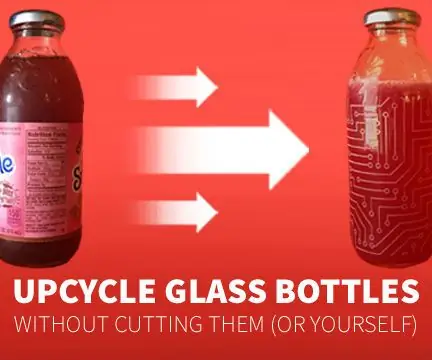
Şişenizi Lazerlerle Artırın!: Mükemmel derecede düzgün bir şişeye sahip olun (kapakta bir vida ve her şey var!) ve ona yeni bir hayat vermek mi istiyorsunuz? LAZER KULLANIN! Bu talimat size süreci 4 kolay adımda gösterecektir
Kulak İçi Kulaklıkları İyileştirin (Kulak Tomurcukları): 6 Adım

Kulak İçi Kulaklıkları Geliştirin (Kulak Tomurcukları): Bu kulak içi kulaklıklar asla kulaklarıma sığmaz. Ama bunun basit bir çözümü var
3G Kablosuz Geniş Bant Sinyalinizi İyileştirmek için Bir Uydu Anteni Kullanın: 4 Adım

3G Kablosuz Geniş Bant Sinyalinizi Geliştirmek için Bir Uydu Anteni Kullanın: Çevirmeli bağlantıya daha hızlı bir alternatif ararken, (Batı NY'da yaşadığım yerde bulabildiğiniz tek şey bu) 3G kablosuz modem sağlayan bir kablosuz sağlayıcı buldum. 1.5 Mbps indirme hızı talep etti. Şimdi, bunun şimdiye kadar harika olduğunu düşündüm
